Edge浏览器如何解决网页上文字无法复制的问题
Edge浏览器如何解决网页上文字无法复制的问题,Edge浏览器作为一款备受欢迎的网络浏览器,给用户带来了许多便利和舒适的浏览体验,有时候我们在浏览网页时,可能会遇到一些烦恼,比如无法复制网页上的文字内容。接下来,我们将介绍Edge浏览器如何巧妙地解决网页上文字无法复制的难题,让用户能够轻松地复制所需的文本内容。
具体方法:
方法一、使用快捷键复制
尝试使用键盘快捷键来复制文本。通常情况下,可以使用Ctrl + C组合键将选定的文本复制到剪贴板中。
方法二、右键点击复制
在无法直接选中文本的情况下,右键点击页面上的文字,看是否给出了“复制”选项。有些网页可能会限制复制,但是右键菜单可能提供了复制选项。
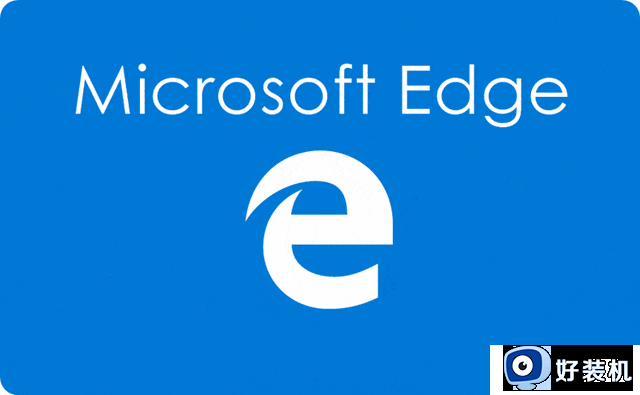
方法三、使用浏览器扩展程序
尝试安装一些能够绕过限制,允许复制受保护或禁止复制文本的浏览器扩展程序。例如,Copy Plain Text或RightToCopy这样的插件可以解决该问题。您可以在Edge浏览器的扩展程序商店中搜索并安装适合您需求的扩展程序。
方法四、检查页面源代码
如果以上方法都无效,您可以尝试查看页面的源代码。在浏览器上右键点击页面,然后选择“查看页面源代码”,在打开的新窗口中查找相关文本。然后使用Ctrl + C快捷键复制所需文本。
方法五、
1、打开无法复制文字的网页,这时在地址栏左侧可以看到一个“不安全”图标,点击该图标。
2、在下方弹出的窗口中选择“站点权限”选项。
3、然后在新界面中找到“Javascript”项,点击其右侧的选项框将其选择为“阻止”就可以了,
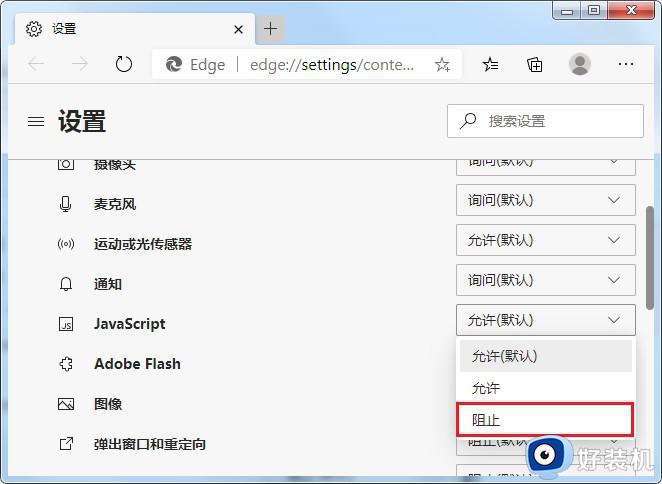
以上是关于Edge浏览器如何解决网页上文字无法复制的问题的全部内容,如有相同问题的用户,请参考本文中介绍的步骤进行修复,希望本文对您有所帮助。
Edge浏览器如何解决网页上文字无法复制的问题相关教程
- 为什么edge无法访问网页 edge浏览器无法访问网页怎么办
- 网络正常但是edge打不开网页怎么办 edge无法打开网页其余上网正常解决方法
- Edge浏览器复制粘贴格式如何设置为纯文本 Edge浏览器如何设置复制粘贴为纯文本
- edge浏览器打开提示网络链接无法加载如何解决 edge浏览器打开提示网络链接无法加载两种解决方法
- edge浏览器提示无法访问此页面为什么 Microsoft Edge无法访问此页面如何解决
- edge浏览器初始页面网址没了怎么回事 如何恢复edge浏览器初始页面网址
- edge浏览器主页被强制更改怎么办 edge浏览器主页被篡改的解决方法
- 怎样复制网页上不能复制的文字 如何复制网页不能复制的文字
- edge浏览器关闭没有响应怎么回事 edge浏览器无法关闭未响应如何解决
- 为什么edge浏览器浏览网页不显示图片 解决edge浏览器不显示图片的方法
- lenovo打印机怎么连接电脑 联想打印机如何和电脑连接
- 百度网盘pc端怎么看共享文件 百度网盘电脑版如何查看共享文件
- 今日精选怎么关 360今日精选的关闭步骤
- 32位和64位的区别是什么 32位和64位系统的区别详解
- 秀米编辑器使用教程 秀米编辑器如何使用
- epsonl310打印机怎么清洗喷头?epsonl310打印机清洗喷头的步骤
电脑常见问题推荐
- 1 百度网盘pc端怎么看共享文件 百度网盘电脑版如何查看共享文件
- 2 32位和64位的区别是什么 32位和64位系统的区别详解
- 3 秀米编辑器使用教程 秀米编辑器如何使用
- 4 wpsvba插件怎么安装 wps宏插件下载安装方法
- 5 windows进系统黑屏怎么办 windows系统黑屏一直进不了系统修复方法
- 6 设备管理器怎么打开 如何打开设备管理器
- 7 微信打字删除后面的字怎么取消 电脑微信打字会吃掉后面的字如何解决
- 8 网络经常断网又自动恢复怎么办 电脑自动断网一会儿又自动连上如何处理
- 9 steam下载位置更改方法?steam下载安装位置怎么改
- 10 itunes卸载不干净无法重新安装怎么办 电脑itunes卸载不干净安装不上如何解决
